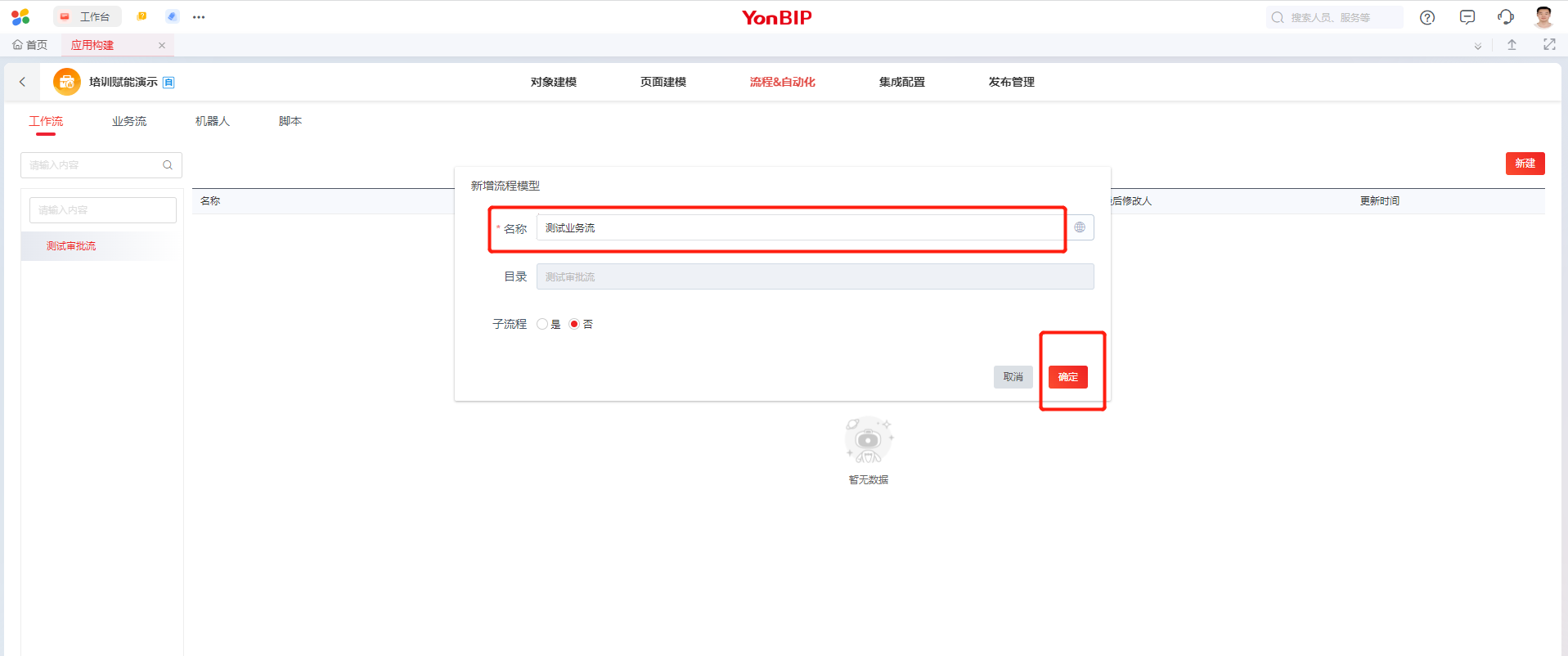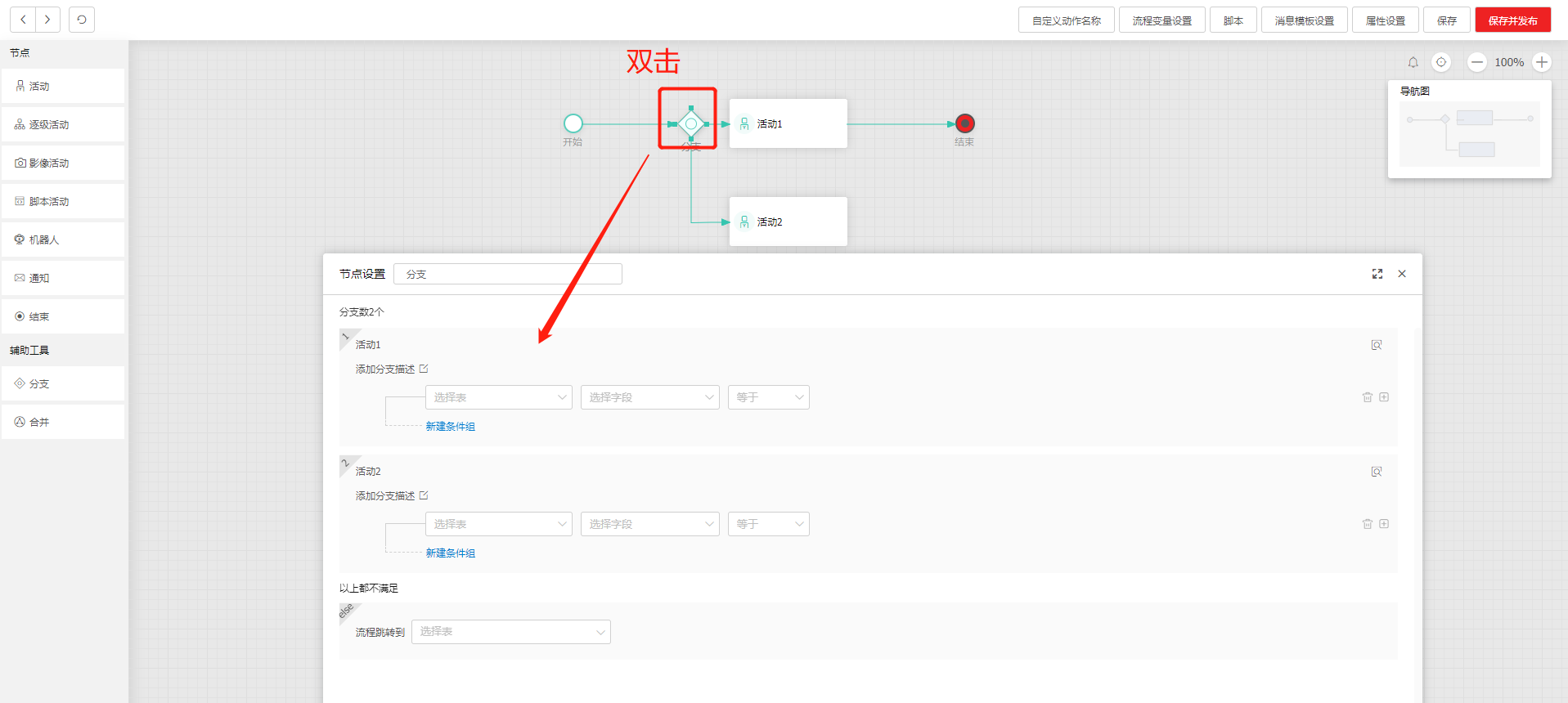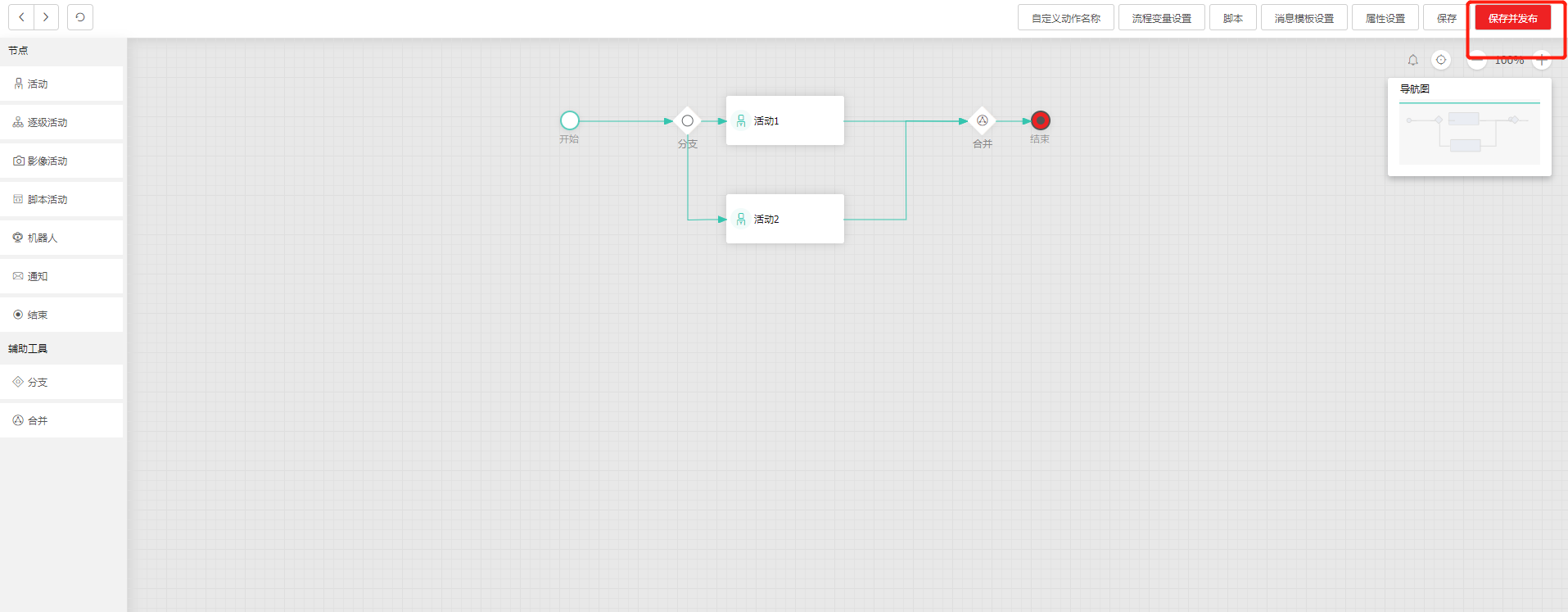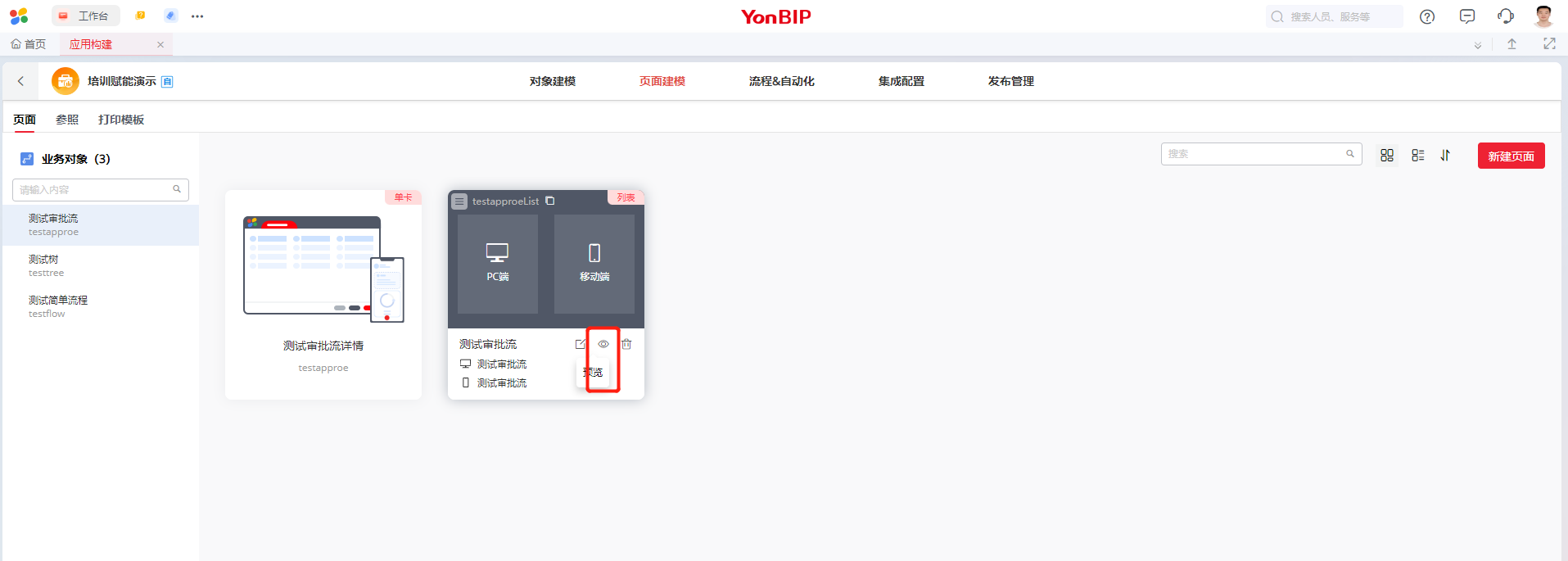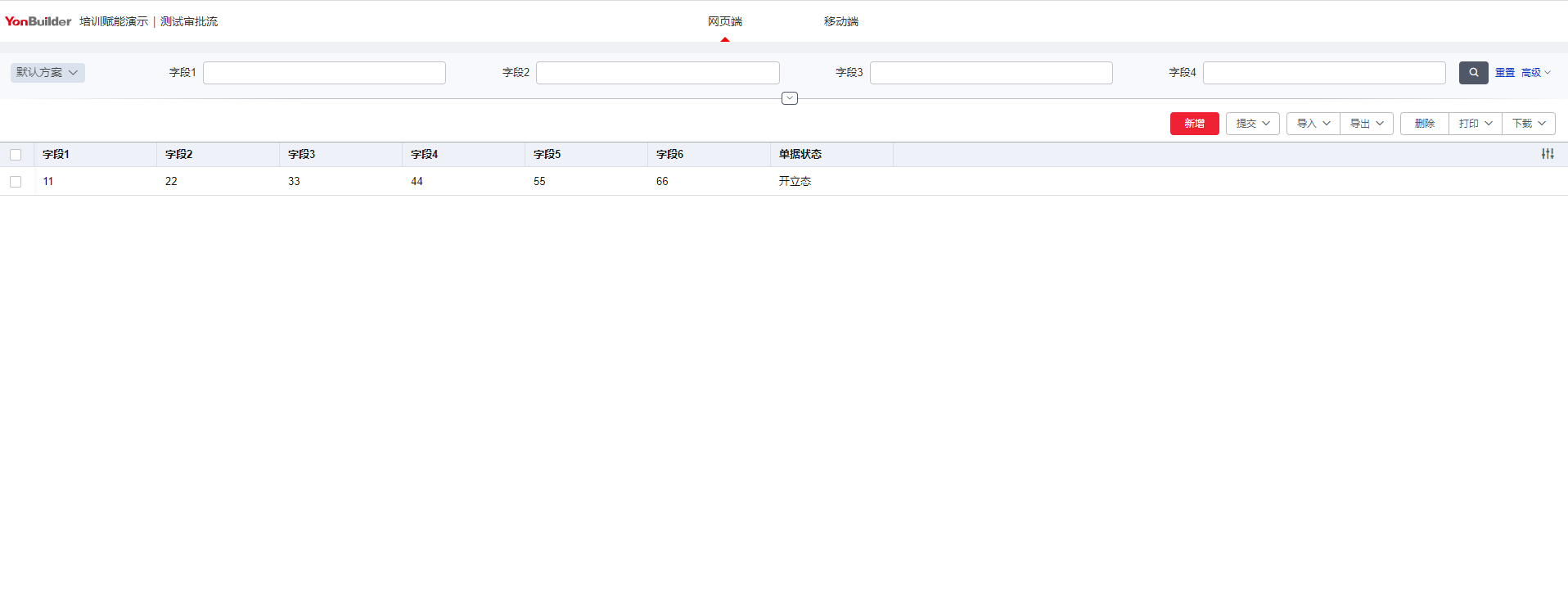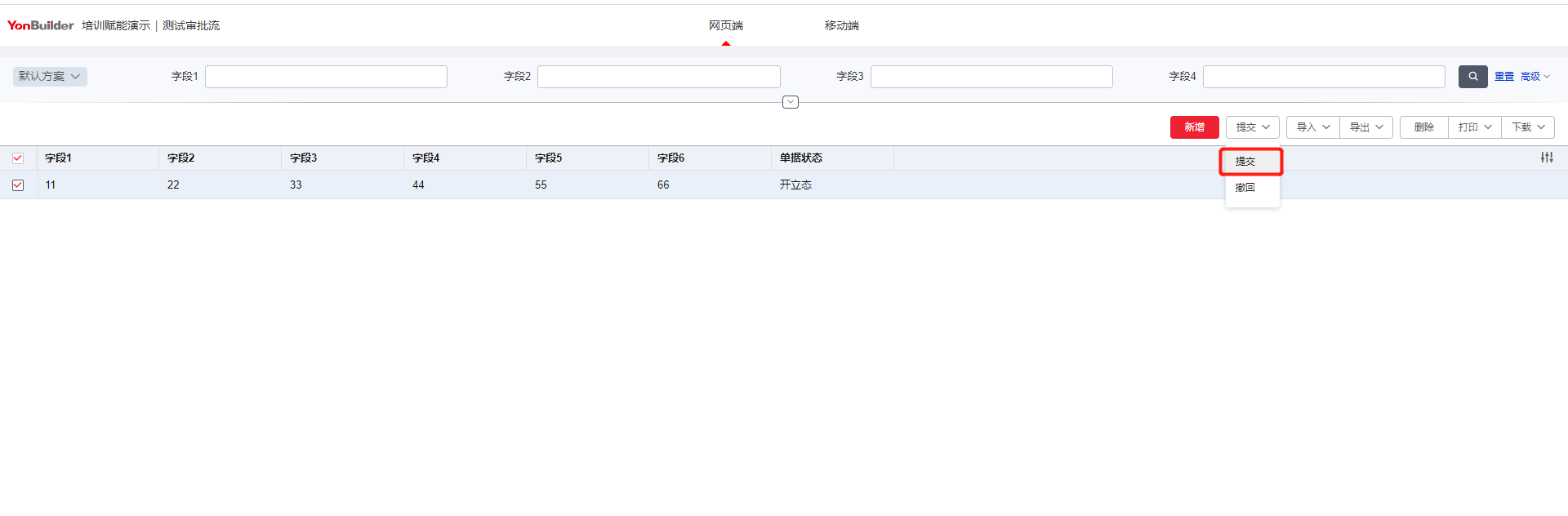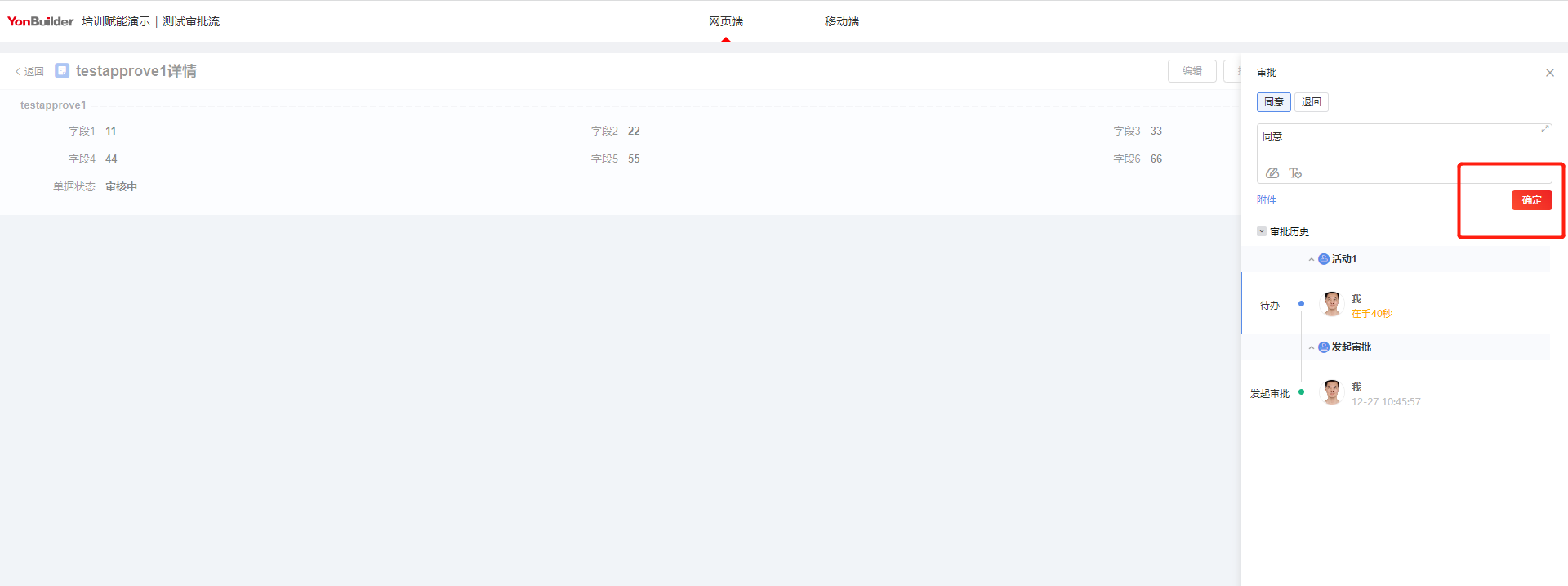TreeviewCopyright © aleen42 all right reserved, powered by aleen42
审批流入门
介绍实现审批能力的页面创建及简单审批流配置
一、准备操作
创建业务对象和实体。 实体勾选审批
根据创建的业务对象创建单卡页面,最终效果如下图
如果不理解准备操作的内容,请先学习单据入门点击进入-单据入门
二、审批流
2.1、创建审批流
点击选中左侧页面后点击右侧新建
输入流程名称,点击确定
点击设计,进入审批流设计器
2.2、配置流程
初始化流程
拖拽一个活动节点进入操作台
调整至下图布局
双击分支,可以添加流程走向逻辑
按照下图进行配置后,点击保存
分别点击活动1和活动2配置审批人
点击活动2,拖拽连接线至结束,结果如下图
点击保存并发布,审批流配置操作完毕
三、测试
增加1条数据
点击提交
进入卡片页面点击审批